标签可帮助将相关文章归为一组,并可让读者快速了解文章的内容。标签还可使用户更轻松地找到您的内容。
标签与分类相似,但它们通常用于更详细地描述您的文章。使用标签并非强制要求。
您可以为每篇文章或每个页面分配多个标签。根据您已激活的主题和小组件,标签可以显示在文章或页面的顶部或底部、个别文章视图中和/或侧边栏中。某些主题使用标签在主页创建特色内容。
某些主题允许向页面添加标签。但在大多数情况下,标签只能用于文章。
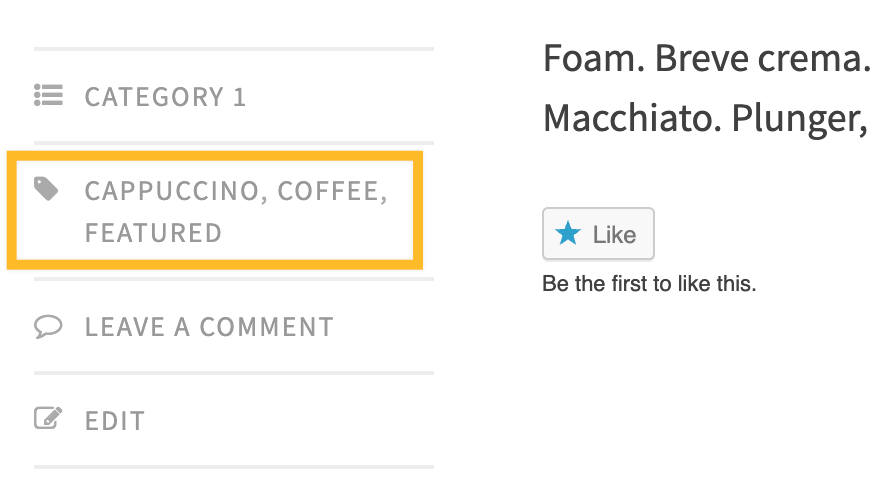
在使用编辑器右侧边栏的标签发布文章之前,您可以为文章分配或添加新标签:

输入标签的文本,然后按键盘上的 Enter 键或 Return 键来添加新标签。
如果已为先前的文章或页面创建标签,则“标签”框将开始自动填充匹配的标签。
要删除标签,请点击标签右侧的 X。

您可以在站点仪表盘的左侧边栏中,进入文章 → 标签 ,查看和管理标签。

在“标签”屏幕的默认视图中(可通过点击右上角的视图选项卡并选择默认视图访问),您可以查看正在使用的标签,并筛选出使用这些标签的特定文章。
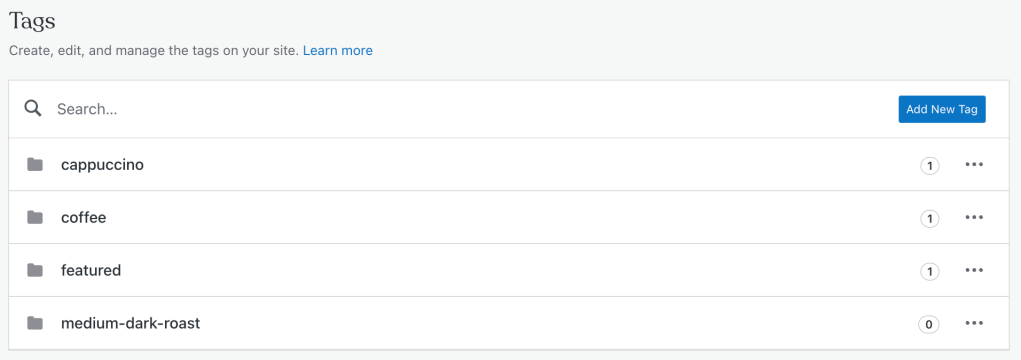
您可以点击右上角的添加新标签按钮,添加新标签。系统将弹出“添加新标签”屏幕。您可以填写标签名称和描述(可选)字段,然后点击添加以保存。

要编辑标签,请点击标签名称右侧的省略号(三个点),然后从菜单中选择编辑。

系统会显示一个“编辑标签”屏幕,您可以在此处修改标签名称和描述,然后点击更新以保存更改。

这些说明参考的是 WP 管理界面。如需查看此界面,请点击右上角的界面选项卡,然后选择默认界面。
您也可以在“标签”屏幕的经典视图中添加新标签,以及编辑或删除现有标签。
您将看到现有标签的列表和添加新标签的方法。

您可以通过填写字段来添加一个新标签:

- 名称:标签文字。
- 描述:描述标签的用途。这可以在某些主题中显示,例如,在您将鼠标悬停在标签上时,显示为一个工具提示。
如果您将鼠标移到“标签”页面中的某标签上,该标签下方将出现一组选项,您可以通过这些选项编辑、快速编辑、删除和查看标签:
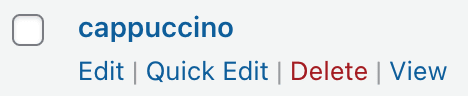
如果您点击快速编辑,标签会变成一个编辑框,您可以在此快速重命名标签:

如果您点击编辑,您会转到一个单独的页面,用于编辑名称和描述。此功能与上述添加标签完全相同。
点击删除会删除标签。
点击查看后,您将转至站点上自动生成的页面,该页面显示您带有该标签的所有文章。
如果您有很多要删除的标签,可以使用批量操作功能。使用标签名称左侧的复选框选中要删除的各个标签。

如果您想选择所有标签,请点击顶部的复选框。
从批量操作菜单选择删除,然后点击应用。标签将会删除。
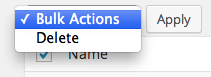

您的文章会显示在您使用的任何标签或分类的话题列表中。因此,为您的文章分配标签和分类会增加其他 WordPress.com 用户查看您的内容的几率。
但是,您不希望在话题列表或搜索中显示不相关的内容,我们也是如此。正是出于这个原因,我们才着手限制可用于公开标签列表的标签和分类的数量。一般说来,添加到每篇文章中的标签(或分类,或两者的组合)数量以 5 到 15 个为宜。
您使用的标签和/或分类越多,您的文章被选入话题列表中的可能性就越小。您可以在此处详细了解阅读器中话题的标签。
如果您改变注意,不想再使用标签,而想将它们转换为分类,可以使用标签到分类转换器来实现。“管理标签”屏幕的经典视图底部显示有指向标签到分类转换器的链接。

点击此链接即可转至导入页面,在导入方法列表中查找“分类和标签转换器”,然后点击运行导入器:

点击此按钮将转到一个屏幕,您可以在其中选择要转换为分类的标签。进行选择,然后点击转换标签为分类。

⚠️
注意:您的标签将会删除,分类将分配到以前使用这些标签的文章中。如果您想将分类转换回标签,请查看转换分类为标签。
请访问此页面以获取有关为文章添加标签的贴士。
💡
WordPress 标签和社交媒体主题标签有何区别?访问“什么是标签以及如何使用它们?”以了解详情